- Autora Jason Gerald [email protected].
- Public 2024-01-02 02:33.
- Última modificació 2025-01-23 12:10.
Aquest wikiHow us ensenya què heu de fer quan no podeu accedir a determinats llocs web. Si podeu accedir-hi a través d’un altre ordinador, telèfon, tauleta o una altra xarxa, el problema pot estar relacionat amb l’ordinador o la xarxa que utilitzeu. No obstant això, hi ha algunes solucions ràpides que poden fer front a la majoria de problemes, que malauradament requereixen un procés més complicat.
Pas
Part 1 de 3: Solució de problemes
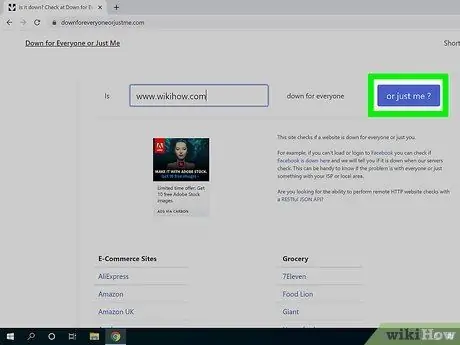
Pas 1. Esbrineu si realment el lloc té problemes
- Si un lloc no funciona o té problemes, no podeu fer res més que esperar que el lloc torni a estar activat. Torneu a comprovar el lloc després d'un temps determinat per veure si hi ha hagut canvis al lloc. Si es fa una còpia de seguretat del lloc, però encara no hi podeu accedir, esborreu la memòria cau del navegador i torneu-ho a provar.
- De vegades, el lloc funciona com de costum, però la xarxa entre l’ordinador i el lloc té problemes. Si el lloc continua funcionant, seguiu llegint aquest segment per solucionar el problema que teniu.
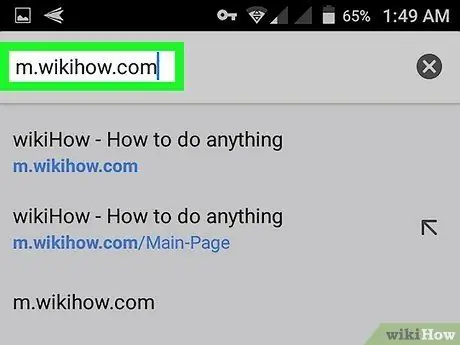
Pas 2. Visiteu el lloc mitjançant un altre dispositiu o xarxa
Si el lloc es pot carregar en altres dispositius, el problema pot estar relacionat amb el dispositiu o el navegador web que s’utilitza. Si un lloc no es carrega en cap dispositiu, és possible que el lloc o la seva xarxa tinguin problemes per gestionar connexions externes.
Si és possible, proveu de carregar el lloc a través d’altres dispositius connectats a la mateixa xarxa (per exemple, una xarxa WiFi domèstica), així com de dispositius que no estiguin connectats a la xarxa (per exemple, mitjançant un pla de dades mòbils)
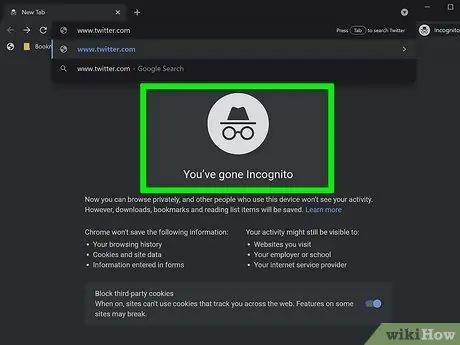
Pas 3. Proveu de visitar el lloc web a través d'una finestra d'incògnit, privada o secreta
Si el lloc es carrega normalment en altres dispositius, és possible que un dels connectors o extensions del navegador web faci inaccessible el lloc. Si el vostre lloc es pot carregar mitjançant una finestra de navegació privada, normalment podeu solucionar el problema desactivant les extensions del navegador, esborrant les cookies o restablint la configuració predeterminada del navegador. A continuació s’explica com obrir finestres privades, d’incògnit o secretes en diferents navegadors:
-
Ordinador:
-
Chrome, Edge i Safari:
Premeu la drecera " Comandament ” + “ Maj ” + “ N"(Mac) o" Control ” + “ Maj ” + “ N(PC).
-
Firefox:
Premeu la drecera " Comandament ” + “ Maj ” + “ Pàg"(Mac) o" Control ” + “ Maj ” + “ Pàg(PC).
-
-
Dispositiu mòbil:
-
Chrome:
Toca la icona de tres punts que hi ha al costat de la barra d'adreces i selecciona Nova pestanya d'incògnit ”.
-
Safaris:
Toqueu els dos quadrats superposats de l'extrem inferior dret de la pantalla i, a continuació, toqueu " Privat "A l'extrem inferior esquerre de la pantalla.
-
Internet de Samsung:
Toca la icona de dos quadrats superposats a la part inferior de la pantalla i selecciona Activeu el mode secret ”.
-
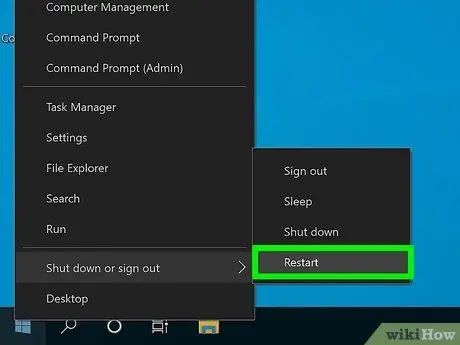
Pas 4. Reinicieu l'ordinador, el telèfon o la tauleta
Sovint, el problema es pot solucionar reiniciant el dispositiu. Després de reiniciar el dispositiu, proveu de tornar a visitar el lloc.
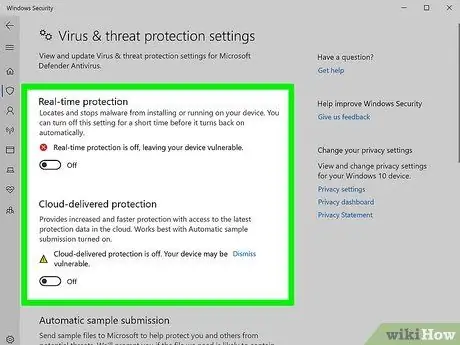
Pas 5. Desactiveu temporalment el programa antivirus
Els programes antivirus poden interferir amb la càrrega de determinats llocs web. Proveu de desactivar el programa i de tornar a carregar el lloc.
- Si el lloc es pot carregar quan el programa antivirus està desactivat, és possible que les regles del tallafoc o altres paràmetres del programa bloquegin el lloc al qual voleu accedir. Tingueu en compte que aquest bloqueig es realitza perquè el lloc que voleu té un problema. Si esteu segur que el lloc és segur, obriu el programa antivirus, cerqueu el segment per permetre o bloquejar llocs web i aplicacions i feu els canvis necessaris.
- Assegureu-vos de tornar a activar el programa antivirus després d’acabar de provar la connexió.
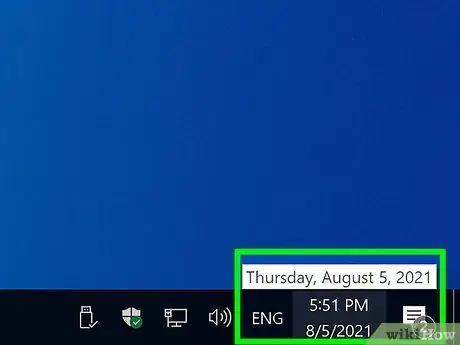
Pas 6. Comproveu la configuració de la data i l'hora de l'ordinador
Si veieu un missatge d'error relacionat amb la seguretat quan intenteu carregar el lloc, és possible que la data i l'hora de l'ordinador, el telèfon o la tauleta no siguin exactes. Comproveu el rellotge de l’ordinador o del dispositiu mòbil per assegurar-vos que estigui configurat a la data i l’hora correctes.
- Si l’hora o la data no són correctes a l’ordinador Windows, feu clic a l’indicador d’hora a la barra de tasques i seleccioneu “ Configuració de data i hora ”I feu lliscar el commutador“Estableix l’hora automàticament”a la posició d’encès o“Activat”. Després, feu clic a " Sincronitza ara ”Per resincronitzar el rellotge.
- Si l’hora o la data són incorrectes al Mac, obriu el menú poma, tria " Preferències del sistema ", feu clic a" Data i hora ”I seleccioneu la icona de cadenat perquè pugueu fer canvis. Marqueu la casella situada al costat de "Estableix la data i l'hora automàticament". Sempre que estigueu connectat a Internet, l’ordinador sempre mostrarà la data i l’hora correctes.
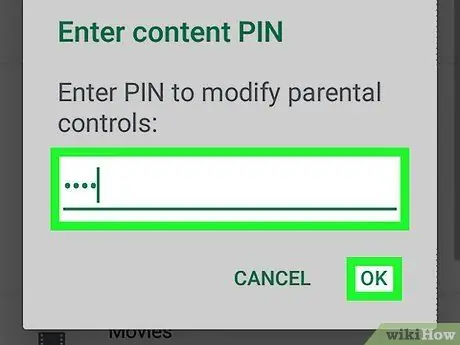
Pas 7. Assegureu-vos que no hi ha cap control parental habilitat
Si teniu un programa de control parental, és possible que el programa bloquegi l'accés a alguns llocs. Si podeu accedir al programa, desactiveu el programa de control parental i torneu a visitar el lloc.
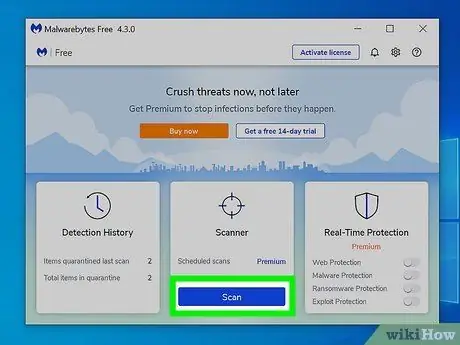
Pas 8. Executeu una exploració antimalware
Si el vostre equip té un virus o algun tipus de programari maliciós, és possible que no pugueu accedir a determinats llocs. Quan es produeix un problema, alguns llocs no es carreguen o se us redirigeix a un altre lloc web. Quan s’executa una exploració antivirus o anti-malware, el programa de seguretat us guiarà en el procés de protecció de l’ordinador i, amb l’esperança, de recuperar l’accés als llocs web.
Part 2 de 3: Resolució de problemes dels navegadors web
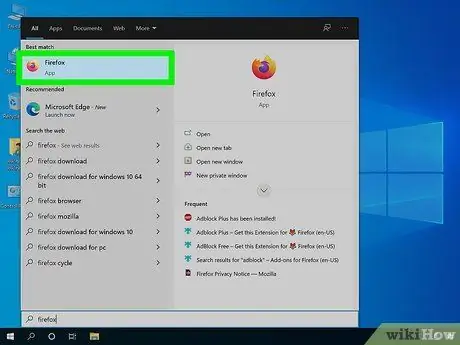
Pas 1. Utilitzeu un navegador diferent
Si el lloc es carrega normalment en altres dispositius, però no al navegador web que feu servir (fins i tot en mode privat o privat), proveu un altre navegador. Si només teniu instal·lat un navegador, podeu baixar i instal·lar ràpidament un altre navegador gratuït com Firefox, Chrome o Opera i, a continuació, provar d’accedir als llocs web a través d’aquest navegador nou.
Si el lloc es pot carregar en un altre navegador, proveu de desactivar el bloquejador d’anuncis al navegador que utilitzeu normalment i d’esborrar les cookies del navegador. De vegades, els bloquejadors d’anuncis i les cookies caducades impedeixen que els llocs web es carreguin sense problemes
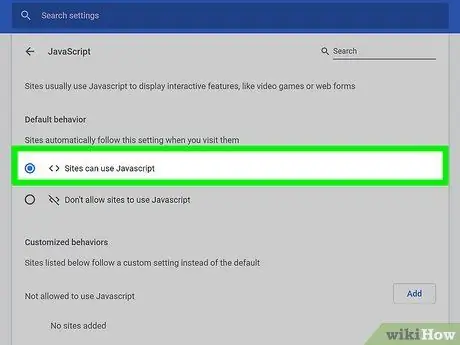
Pas 2. Assegureu-vos que JavaScript estigui habilitat
Per defecte, JavaScript està habilitat al navegador web. Si JavaScript està desactivat, és possible que tingueu dificultats per carregar llocs populars. Comproveu la configuració del navegador per assegurar-vos que JavaScript està habilitat:
-
Ordinador:
-
Chrome:
Feu clic a la icona del menú de tres punts i seleccioneu " Configuració i feu clic a " Avançat ”Al tauler esquerre. Feu clic a " Configuració del lloc ”A la secció" Privadesa i seguretat ", si JavaScript no està habilitat, feu clic a opcions i seleccioneu" Es permet ”.
-
Vores:
Feu clic a la icona del menú de tres punts i seleccioneu " Configuració " Feu clic a " Cookies i permisos de lloc ”Al tauler esquerre i cerqueu" JavaScript "a la secció" Tots els permisos ". Si veieu l'estat "Permès", JavaScript està habilitat. Si no, feu clic a una opció i feu lliscar el commutador a la posició activada o activada.
-
Firefox:
Escriviu about: config a la barra d’adreces i confirmeu la continuació de l’acció. Introduïu "javascript.enabled" al camp de cerca i assegureu-vos que l'entrada estigui configurada a l'opció "True". Si no, feu doble clic a la paraula " fals ”Per canviar-la.
-
Safaris:
Feu clic al menú " Safari ", tria" Preferències i, a continuació, feu clic a la pestanya " Seguretat " Si l'opció "Activa JavaScript" està desmarcada, marqueu la casella ara.
-
-
Dispositius mòbils:
-
Versió d'Android de Chrome:
Si utilitzeu Chrome al vostre iPhone / iPad, JavaScript ja està activat i no hi ha manera de desactivar-lo. Als dispositius Android, toqueu la icona de tres punts situada al costat de la barra d'adreces i seleccioneu " Configuració ", toca" Configuració del lloc i seleccioneu " JavaScript " Si JavaScript encara no està habilitat, cal que ho activeu ara.
-
Safaris:
Obriu el menú de configuració de l'iPhone o l'iPad i seleccioneu " Safari " Feu lliscar el dit per la pantalla i toqueu " Avançat ”I, a continuació, feu lliscar el commutador" JavaScript "a la posició activada si encara no ho és.
-
-
Internet de Samsung:
Toca la icona del menú de tres línies i selecciona " Configuració ", toca" Avançat ”, I activeu JavaScript si encara no ho heu fet.
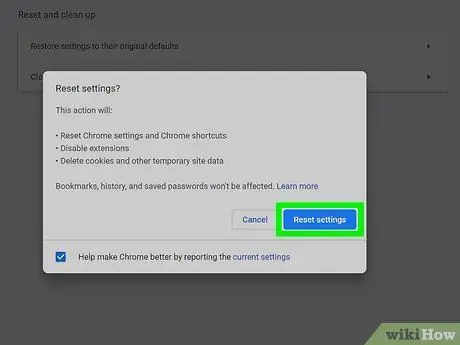
Pas 3. Restableix Firefox o Chrome (si fas servir un ordinador)
Si encara no podeu accedir al lloc, Chrome i Firefox ofereixen una opció integrada per restaurar la configuració de fàbrica / original del navegador. Aquesta opció pot solucionar problemes que les altres opcions dels dos navegadors no resolen. Es restabliran totes les configuracions i dreceres, es desactivaran les extensions i els complements i se suprimiran les dades temporals del lloc.
-
Chrome:
Feu clic a la icona del menú de tres punts i seleccioneu " Configuració i feu clic a " Avançat ”Al tauler esquerre. A la secció "Avançat", feu clic a " Restableix i neteja i seleccioneu " Restaureu la configuració als valors predeterminats originals ”.
-
Firefox:
Al Firefox, feu clic a aquest enllaç o copieu-lo i enganxeu-lo a la barra d’adreces: https://support.mozilla.org/en-US/kb/refresh-firefox-reset-add-ons-and-settings#. Feu clic a Actualitzeu Firefox ”Per continuar quan se us demani.
Part 3 de 3: Correcció de restriccions a la xarxa local
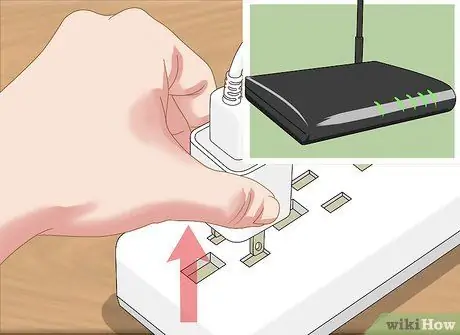
Pas 1. Restabliu el mòdem i l'encaminador
Si podeu accedir a determinats llocs web a través de la xarxa de dades mòbils del vostre telèfon o tauleta, però no podeu accedir als mateixos llocs des de la vostra xarxa domèstica, proveu de reiniciar el router o el mòdem sense fils. El mòdem o l’encaminador poden bloquejar o bloquejar el trànsit cap o des de determinats llocs web.
- Desconnecteu el cable del mòdem i del router (si teniu un dispositiu separat) i espereu aproximadament un minut. Els mòdems i els routers difereixen en la seva aparença, però normalment tenen un o més llums intermitents. Els mòdems generalment es connecten a una presa coaxial o telefònica a la paret de la casa.
- Torneu a connectar el mòdem a una font d'alimentació i espereu que s'encengui.
- Torneu a connectar l'encaminador a una font d'alimentació i espereu que s'encengui.
- Torneu a provar de visitar el lloc web.
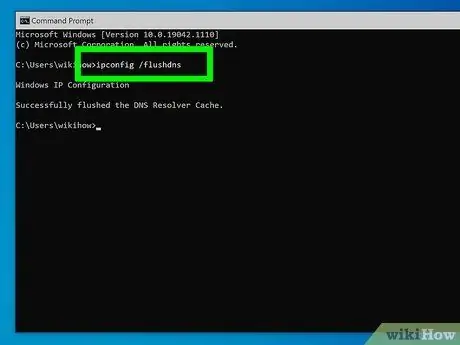
Pas 2. Esborreu la memòria cau de DNS
DNS (Domain Name System) és un servei que tradueix noms de domini web a adreces IP perquè pugueu connectar-vos a llocs web. El vostre equip té una memòria cau de DNS que potser està obsoleta o està malmesa, de manera que no podeu accedir a determinats llocs web. Si esborreu la memòria cau de DNS, podeu tornar a accedir als vostres llocs preferits.
-
Windows:
Premeu la drecera " Windows ” + “ R ”, Escriviu cmd i premeu el botó“ Entra " A la finestra d’ordres, escriviu ipconfig / flushdns i premeu “ Entra ”.
-
Mac:
Obriu l'aplicació Terminal de la carpeta " Utilitats ”, Escriviu dscacheutil -flushcache i premeu“ Torna " Després, escriviu sudo dscacheutil -flushcache; sudo killall -HUP mDNSResponder i premeu el botó “ Torna ”Per reiniciar el servei DNS. Se us demanarà que introduïu una contrasenya d’administrador.
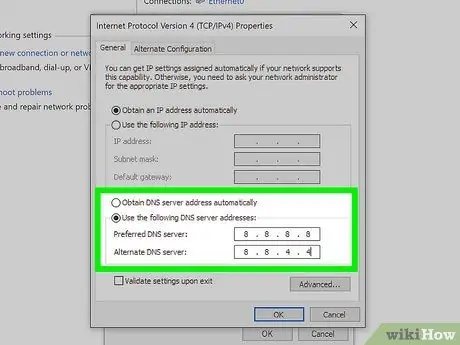
Pas 3. Proveu un servidor DNS diferent
És possible que el servidor DNS configurat al dispositiu estigui bloquejant el lloc que voleu visitar. Això passa sovint quan utilitzeu un proveïdor de serveis DNS que utilitza una llista de blocs de seguretat per bloquejar llocs que se sap que són sospitosos. Normalment, l’ordinador està configurat per obtenir informació del servidor DNS automàticament, però podeu especificar un servidor específic si voleu.
-
Cerqueu servidors DNS públics / gratuïts fiables, com ara servidors DNS de Google, Cloudflare i OpenDNS. També haureu de registrar les adreces IP dels servidors DNS primaris i secundaris.
-
Google:
8.8.8.8 i 8.8.4.4
-
Cloudflare:
1.1.1.1 i 1.0.0.1
-
OpenDNS:
208.67.222.222 i 208.67.220.220
-
Verisign:
64.6.64.6 i 64.6.65.6.
-
-
Canvia el servidor DNS a l'ordinador Windows:
Premeu la drecera " Windows ” + “ R ”I escriviu ncpa.cpl per obrir la finestra de connexions de xarxa. Feu clic amb el botó dret a l'adaptador de xarxa i seleccioneu " Propietats ", Marqueu" Protocol d'Internet versió 4 "a la llista i feu clic al botó" Propietats " Per especificar un servidor, seleccioneu " Utilitzeu les adreces de servidor DNS següents ”I introduïu les adreces dels servidors que voleu utilitzar. Si l'adreça ja està especificada, podeu canviar-la o intentar obtenir l'adreça del servidor DNS automàticament per veure si es pot resoldre el problema.
-
Canvia el servidor DNS a l'ordinador Mac:
Obriu el menú "Apple" i feu clic a " Preferències del sistema ", tria" Xarxa ”I feu clic a la icona de cadenat per fer canvis. Feu clic a la connexió utilitzada i seleccioneu " Avançat i feu clic a la pestanya " DNS". Introduïu les adreces dels servidors que voleu utilitzar. Un cop assignades les adreces, podeu moure les adreces noves a la part superior de la llista o eliminar les antigues.
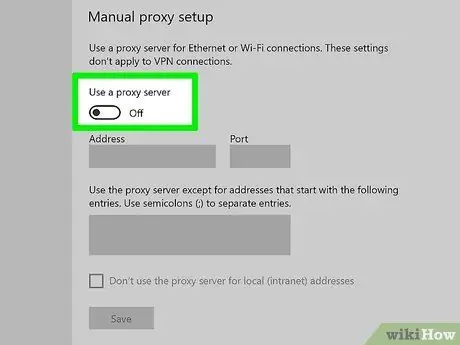
Pas 4. Desactiveu el servidor intermediari
Si el vostre equip està configurat per connectar-se a Internet mitjançant un servidor intermediari i aquest servidor no funciona (o bloqueja específicament determinats llocs), és possible que pugueu passar per alt el servidor intermediari.
-
Windows:
Feu clic al menú "Inici" del Windows i seleccioneu " Configuració i feu clic a " Xarxa i Internet " Feu clic a " Servidor intermediari ”A la part inferior de la columna esquerra. Si un servidor intermediari ja està configurat i no el voleu utilitzar, desactiveu l'opció "Utilitza un servidor intermediari" a la part inferior de la pantalla.
-
Mac:
Feu clic al menú "Apple" i seleccioneu " Preferències del sistema ", feu clic a" Xarxa ”I seleccioneu una connexió activa. Feu clic al botó " Avançat, seleccioneu les pestanyes " Proxies ”I desmarqueu els proxies que no voleu utilitzar.
Consells
- Si no podeu accedir a cap lloc, el problema podria ser amb la connexió a Internet que utilitzeu. Poseu-vos en contacte amb el servei d’assistència tècnica del vostre proveïdor de serveis d’Internet o de l’administrador local perquè pugueu tornar a accedir a llocs web a Internet.
- Si un lloc web està bloquejat per un programa antivirus, un servei DNS o un servidor intermediari, és possible que el bloqueig sigui el vostre favor. És possible que el lloc al qual vulgueu accedir pugui danyar el vostre equip amb programari maliciós o incloure contingut maliciós.
- Tot i que és rar, de vegades l’eix vertebrador d’una xarxa més gran té un problema que afecta alhora un gran nombre de llocs web.






